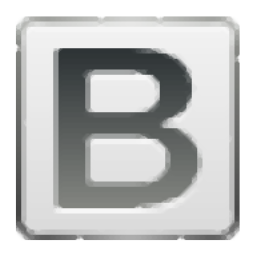
BitRecover BAT Converter Wizard(文件转换器)
v6.3- 软件大小:18.4 MB
- 更新日期:2019-05-29 12:22
- 软件语言:简体中文
- 软件类别:文件转换
- 软件授权:免费版
- 软件官网:待审核
- 适用平台:WinXP, Win7, Win8, Win10, WinAll
- 软件厂商:

软件介绍 人气软件 下载地址
BitRecover BAT Converter Wizard是一款简单易用的BAT转换工具,软件能够支持用户将您的BAT电子邮件通过简单几步转换为PDF、HTML、CSV、MBOX、EML、MSG等多种文件格式,便于用户的存储以及数据交互,而且提供了电子邮件自动扫描功能,用户可以快速的检测到所有的bat电子邮件,并自动进行分类,用户可以快速选择您要转换的电子邮件文件,而且其具备了极高的转换效率,有需要的用户赶紧到本站下载吧!
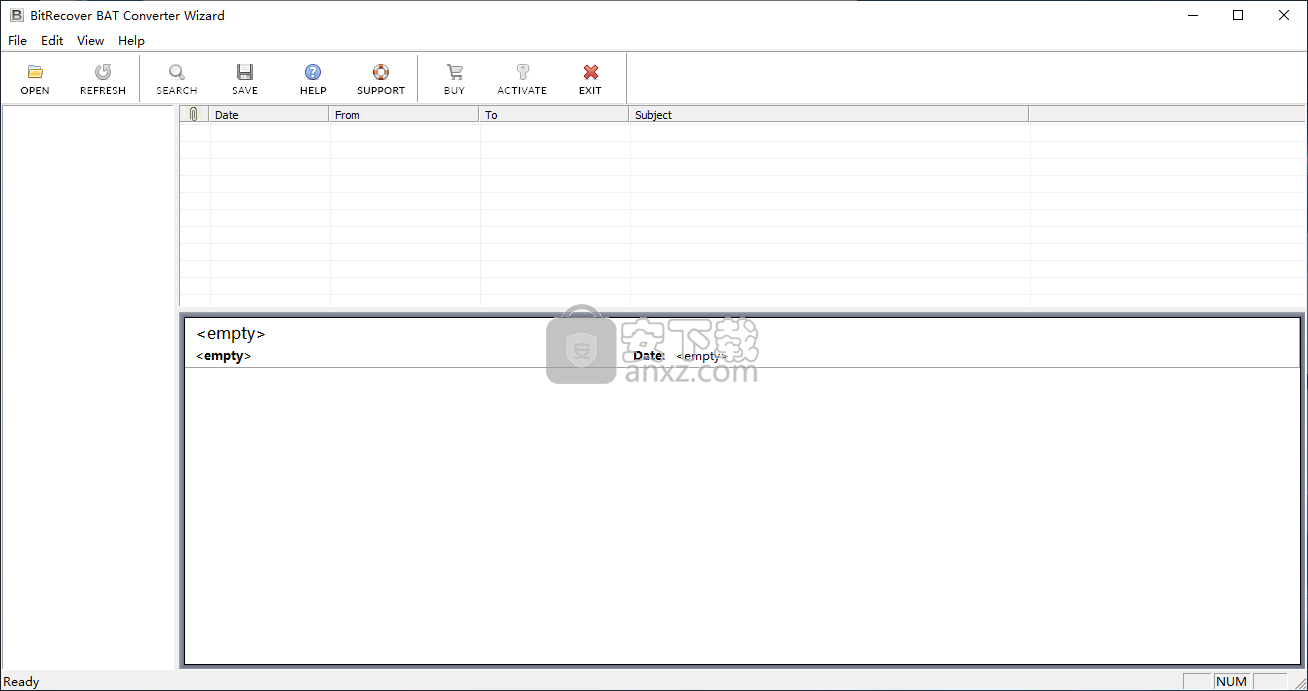
软件功能
借助这款响应式软件,将EML文件转换为多种格式,如PDF,HTML,MBOX和CSV。
确保您通过邮件进行的通信具有时间效率和灵活性,这显然对您的工作流程至关重要,并且有许多软件解决方案可以帮助您解决涉及转换消息的各种麻烦。
BitRecover EML Converter Wizard就是这样一个实用程序,正如其名称所暗示的那样,它允许您将EML文件转换为多种文件格式,例如PDF,PST或HTML,而不会有任何破坏性问题影响您的信息的风险。
批量转换您的EML文件
除此之外,必须提到的是,程序打包在一个简单的用户界面中,要求您指明输入文件或文件夹。毋庸置疑,支持批量转换,这可以节省大量时间。单击您感兴趣的电子邮件会以原始格式显示它,具有特定的格式样式和属性及其所有附件。
如果您正在处理大量电子邮件,“查找”选项应该非常有用,因为它允许您根据显示的标题或整个RAW消息中找到的元素过滤您的EML文件。
能够将您的电子邮件转换为各种文件格式
就转换本身而言,事情是明确的,您只需选择一个文件夹或文件并单击“保存”,此时您必须为新创建的文档指明输出路径。至于可用的文件格式,您可以使用各种替代方案。从PST,MSG,PDF和HTML到RTF,EMLX,MBOX,MBX和CSV,这些都是您可以考虑的选项。
请注意,程序会自动为每个转换创建一个文件夹,并且还允许您选择一个预定义的命名选项。例如,您可以选择主题加上日期组合,或者您可以在名字对象中包含发件人,主题和日期,但应该提到的是,您可以以更多方式混合所有这些元素并找到合适的名称。
方便的EML转换器,保留格式,属性和附件
总的来说,在我们的测试中,BitRecover EML Converter Wizard被证明是一个用户友好的软件解决方案,适合那些需要将电子邮件从一种文件格式转换到另一种文件格式而又没有任何麻烦的人。所有任务都在很短的时间内完成,您的电子邮件格式和属性不应出现任何漏洞。
软件特色
BitRecover BAT Converter Wizard具备了极其简洁的操作界面。
使用非常的简单,用户仅需简单几步即可快速完成转换。
支持将电子邮件转换为Outlook PST,Windows Live Mail EML,Apple Mail EMLX,PDF,HTML,RTF和MSG等文件格式。
支持自动扫描功能,用户可以快速扫描与检测电子邮件。
用户可以根据需要选择要转换的文电子件。
该软件提供了将单个文件夹转换为有效的电子邮件格式的功能。此应用程序可以将具有各种子文件夹的单个文件夹转换为所需的文件格式,而无需更改文件内容。
安装方法
1、下载并解压软件,双击安装程序进入如下的BitRecover BAT Converter Wizard安装向导界面,点击【next】按钮。
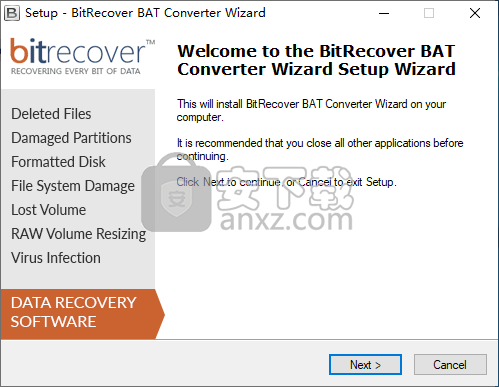
2、阅读许可协议,点选【 I accept the agreement】的选项。
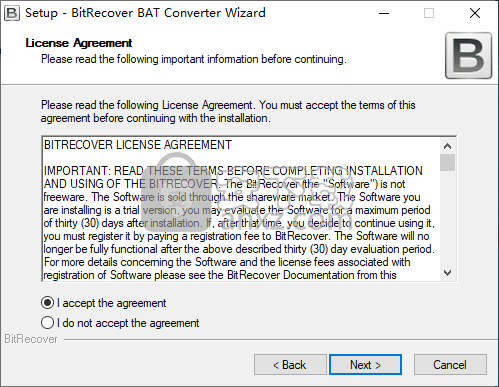
3、选择安装位置,默认的安装目录为C:\Program Files (x86)\BitRecover\BAT Converter Wizard。
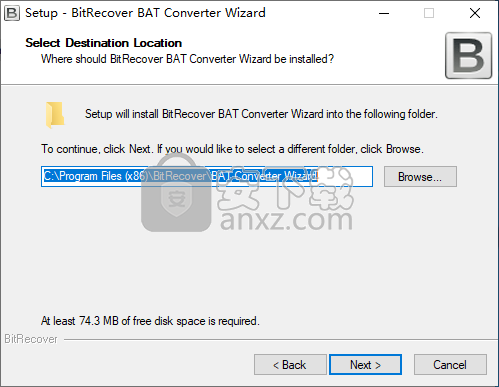
4、选择附加任务,勾选Create a desktop icon以及Create a Quick Launch icon的选项。
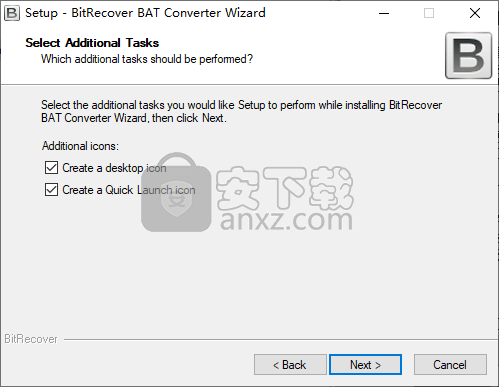
5、准备安装,点击【install】按钮开始进行安装。
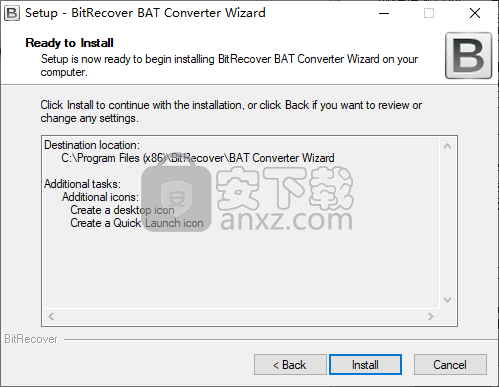
6、安装完成后,点击【finish】结束安装。
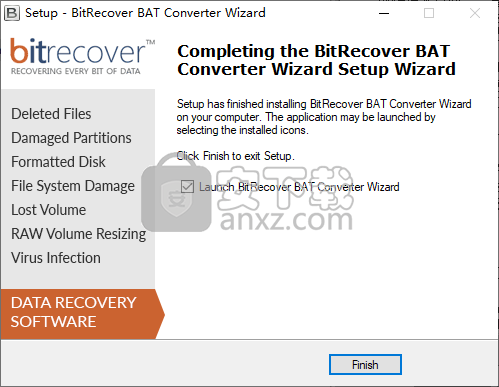
7、运行BitRecover BAT Converter Wizard,进入如下的界面。
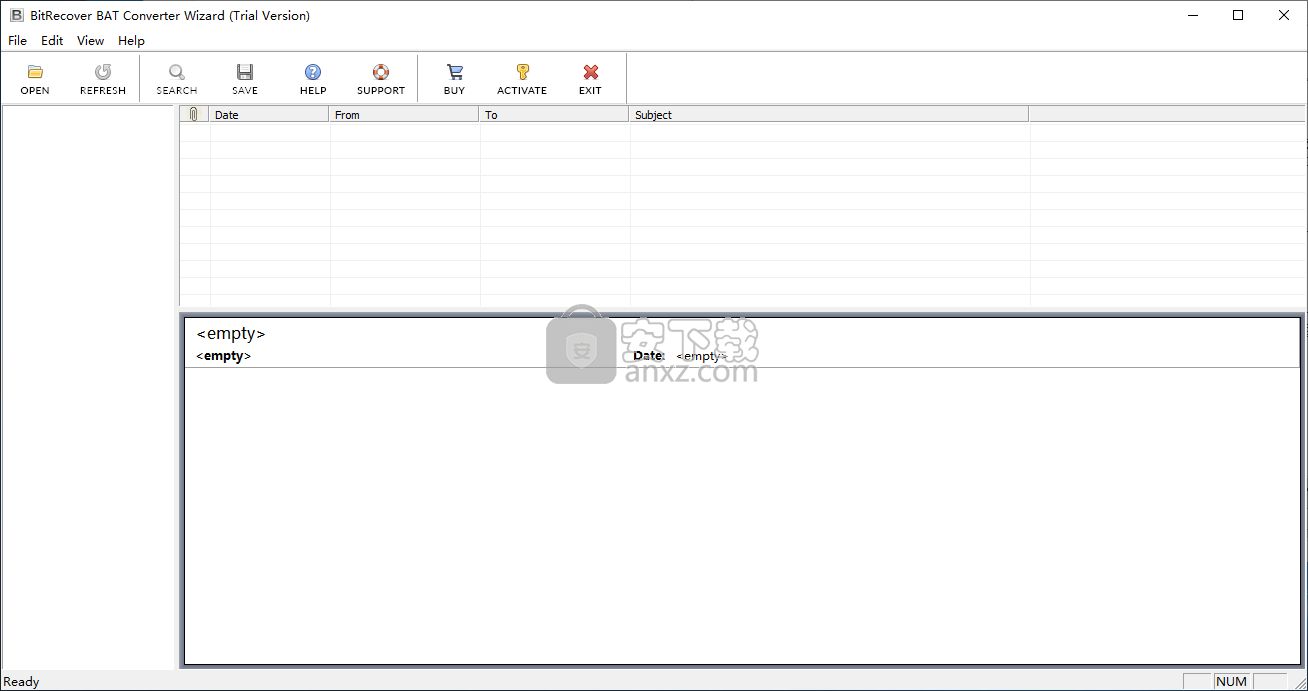
8、点击【activate】按钮,进入如下的激活窗口界面。

9、输入以下提供的邮箱以及激活码,然后点【activate now】按钮进行激活。
melt@sanet.st
e25465d975a1e9155f113e0a0a15911e

10、弹出如下的product activated succesfully的提示,完成激活。
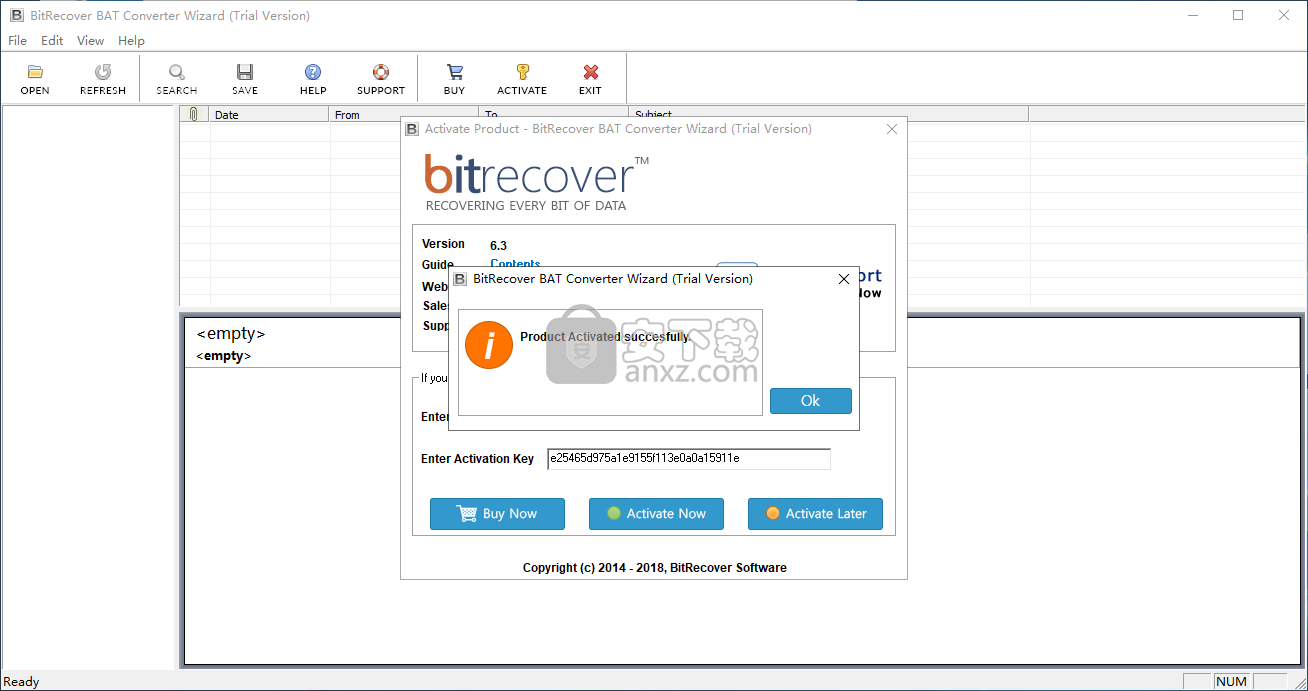
使用方法
第一步运行该工具,它会自动检测电子邮件包括所有文件夹。
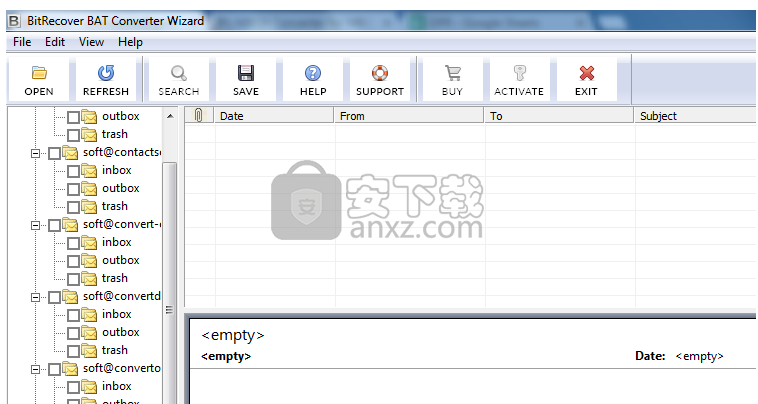
第2步单击任何文件夹以在软件面板中加载电子邮件。

第3步单击任何特定邮件以阅读电子邮件信息。
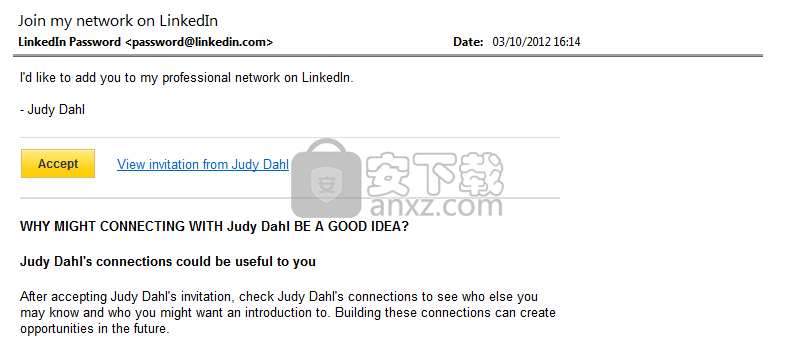
第4步选择电子邮件文件夹并单击“ 保存”选项以继续。
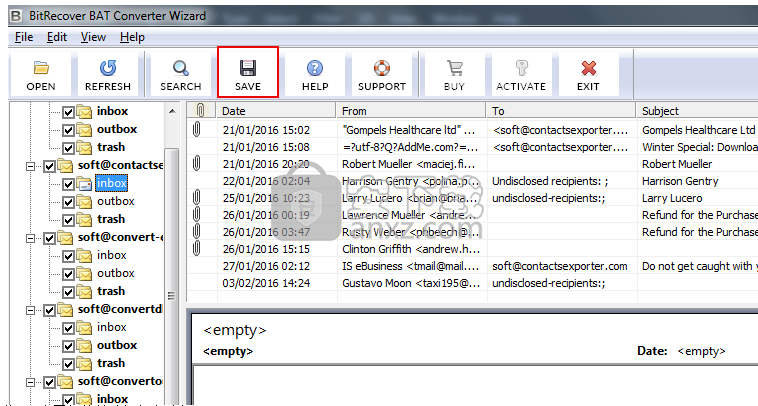
第5步从PST,MSG,EML,PDF,HTML,RTF和EMLX中选择格式以在单击“ 文件夹”图标后转换BAT电子邮件以选择保存路径。
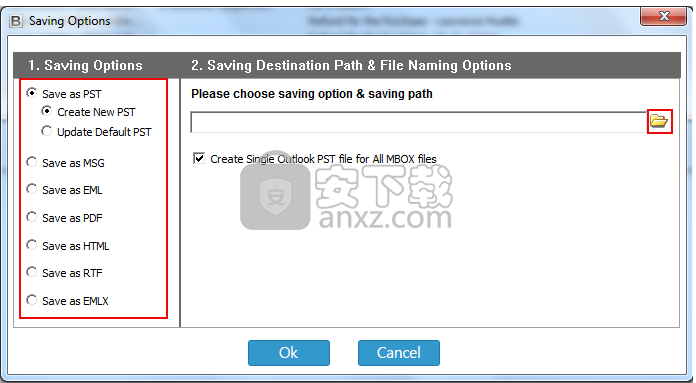
第6步选择保存已转换电子邮件的路径,然后按确定。
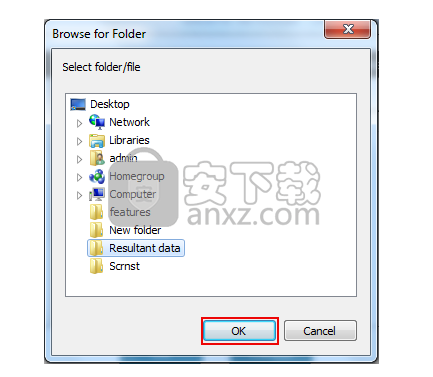
第7步显示结果电子邮件位置,单击确定。
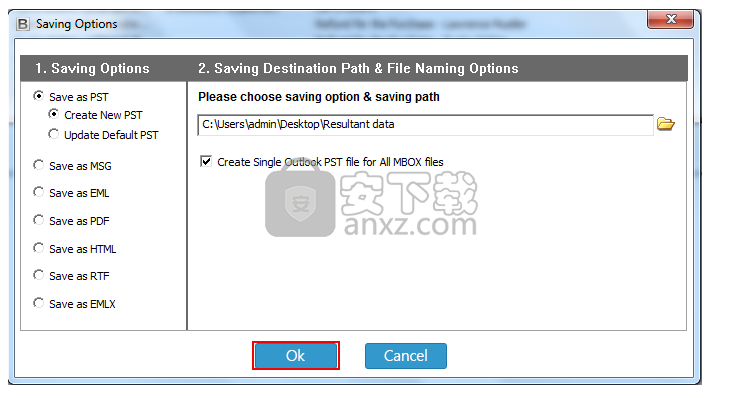
第8步电子邮件转换过程正在运行,请稍候。
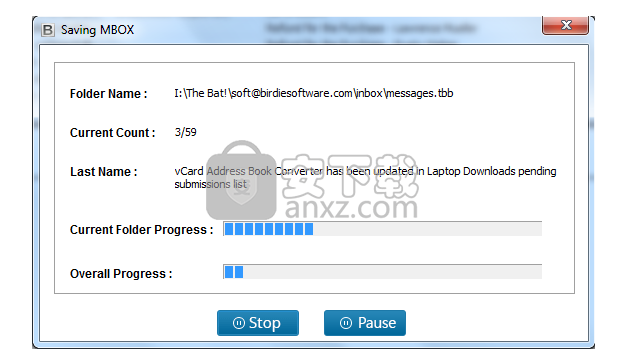
第9步保存成功完成,按确定。
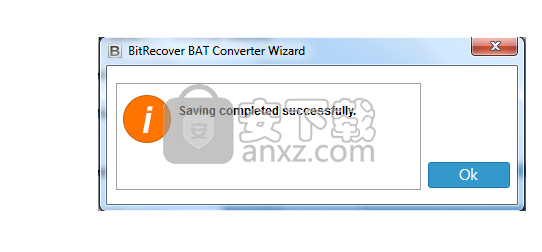
第10步现在转到结果电子邮件位置以检查转换的数据。
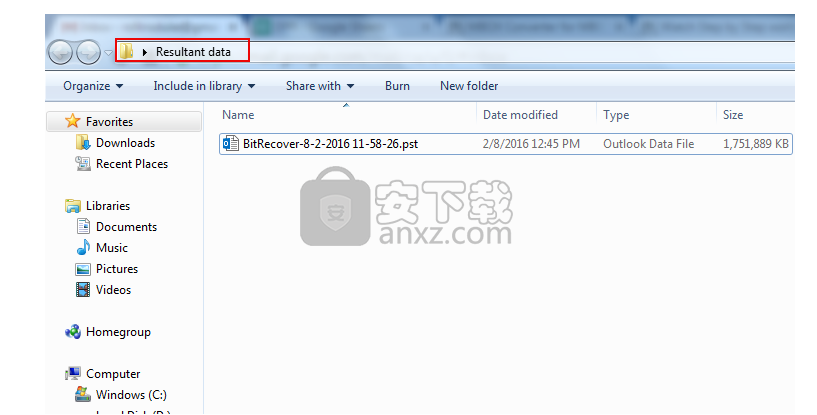
第11步运行Microsoft Outlook并选择“ 打开Outlook数据文件”选项以在Outlook中加载已转换的电子邮件。
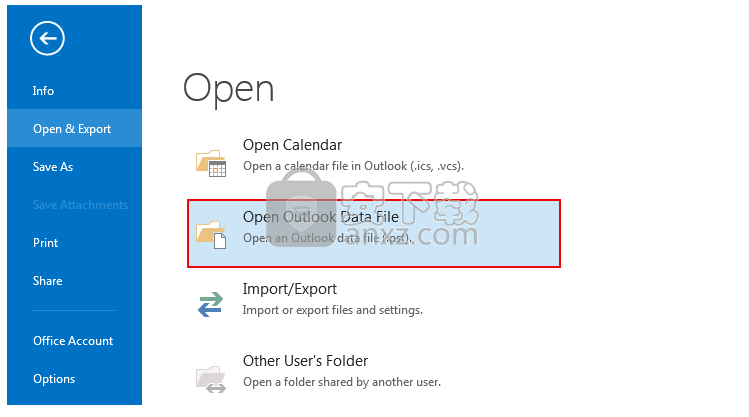
人气软件
-

PDFdo PDF Converter(PDFdo PDF转换器) 46.5 MB
/简体中文 -

vCard(vcf)文件生成器 4.24 MB
/简体中文 -

lid converter pdf(PDF转换器) 115.0 MB
/简体中文 -

Any PDF to DWG Converter(pdf转dwg格式转换器) 3.99 MB
/简体中文 -

PDF Image Extraction Wizard(pdf提取图片工具) 5.0 MB
/简体中文 -

Spin 3D Mesh Converter(3d模型格式转换器) 0.32 MB
/简体中文 -

天若OCR文字识别工具 13.5 MB
/简体中文 -

金山PDF转WORD转换器(WPS PDF to Word) 41.3 MB
/简体中文 -

FoxPDF Word to PDF Converter(Word转PDF工具) 13.9 MB
/简体中文 -

Audio Reader XL(文字转语音软件) 73.7 MB
/简体中文


 我速PDF转换器 2.3.1.0
我速PDF转换器 2.3.1.0  金舟PDF转换器 6.7.7.0
金舟PDF转换器 6.7.7.0  极速玩转 v1.0.2.37
极速玩转 v1.0.2.37  嗨格式PDF转换器 v3.6.200.529
嗨格式PDF转换器 v3.6.200.529  PDFChef2021(PDF编辑器) v21.0.0 中文
PDFChef2021(PDF编辑器) v21.0.0 中文  Batch HXS to DOC Converter(HXS转Word转换器) v2020.12.502.2474 破解
Batch HXS to DOC Converter(HXS转Word转换器) v2020.12.502.2474 破解  无敌PDF转JPG工具 v2.2
无敌PDF转JPG工具 v2.2 














